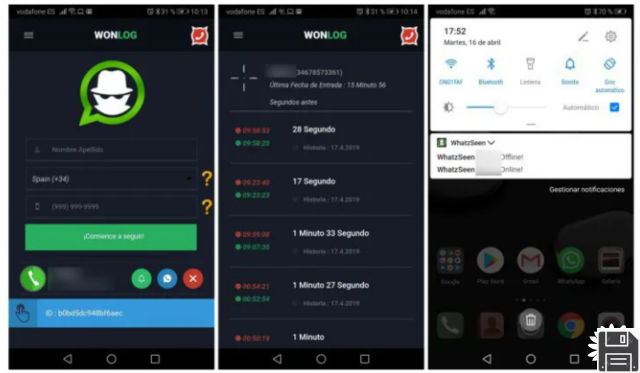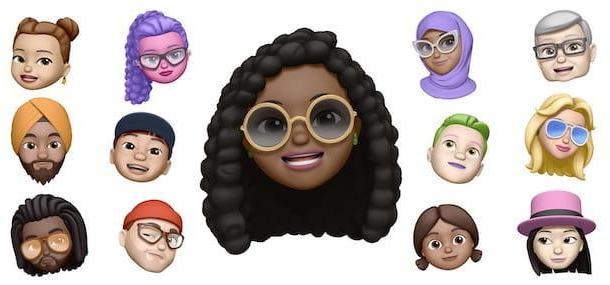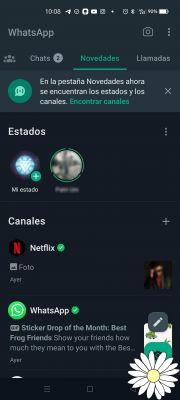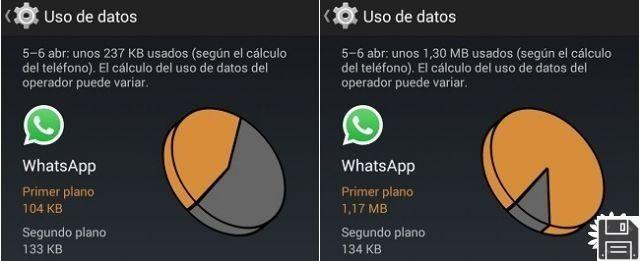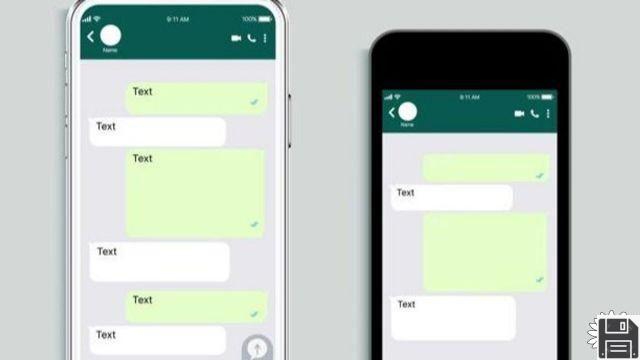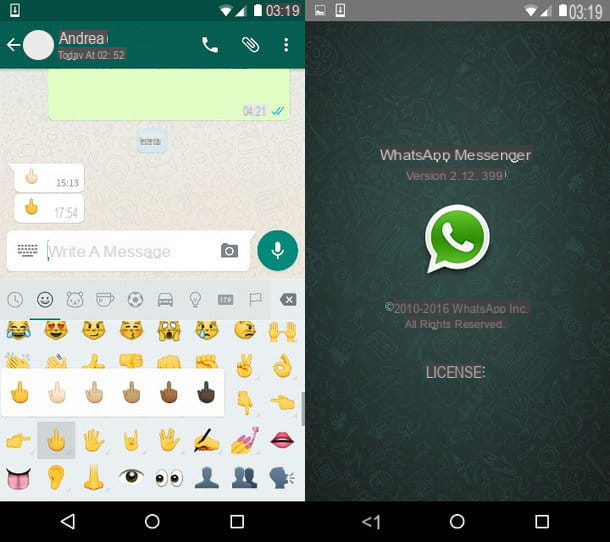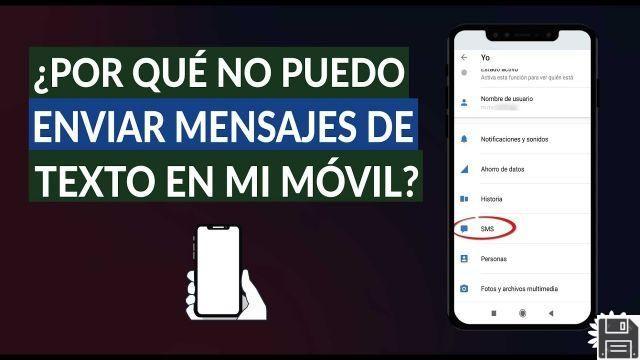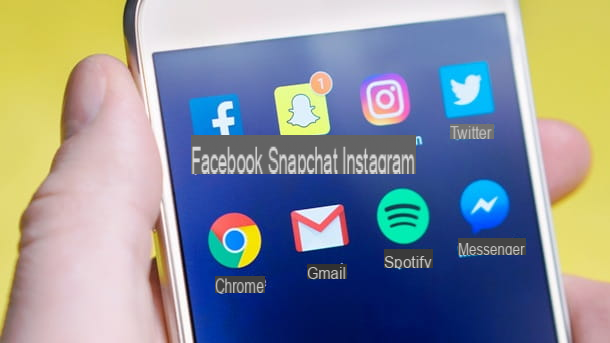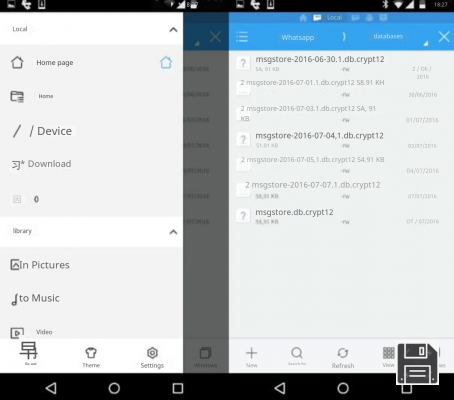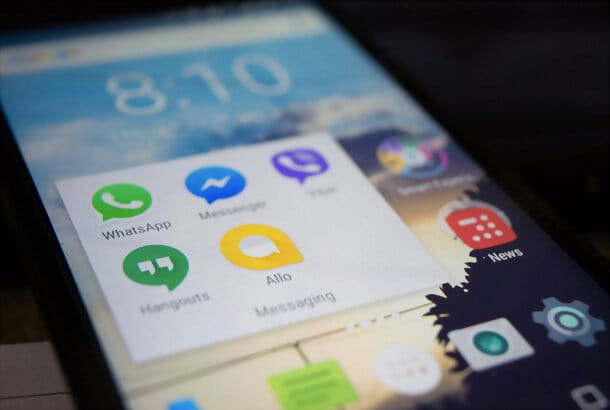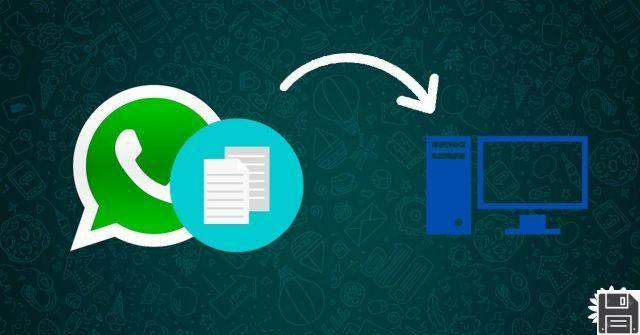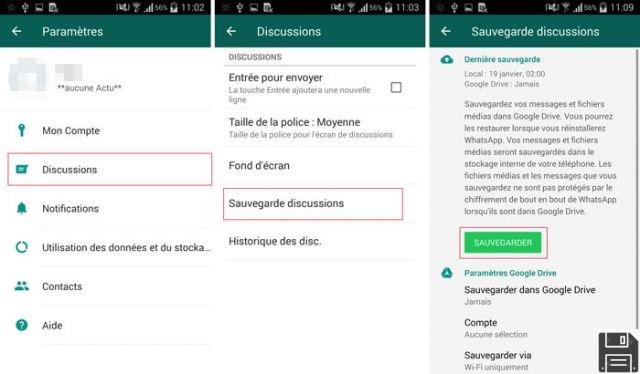
Desde ForDataRecovery, te queremos explicar Cómo Recuperar las Conversaciones de WhatsApp. Si quieres recuperar cualquier Chat o Archivos de esta aplicación, te daremos información ya tengas la Copia de seguridad en WhatsApp o en la Cuenta de Google Drive. No te haremos descargarte otras Aplicaciones y estos pasos sirven para cualquier dispositivo, ya sea un PC, tu móvil iOS, Xiaomi...
¿Acabas de cambiar de smartphone y estás desesperado porque no puedes recuperar los mensajes de WhatsApp que tenías en tu antiguo teléfono? Supongo que debe ser un dolor tener la pantalla principal de WhatsApp vacía... ...pero no tires la toalla, aún no es la última palabra. De hecho, estoy convencido de que siguiendo mis sugerencias podrá recuperar las conversaciones de WhatsApp sin ningún problema.
Para recuperar los mensajes, debe habilitar WhatsApp para "ver" sus antiguas copias de seguridad y, a continuación, instalar la aplicación en un dispositivo asociado al mismo número de teléfono que las copias de seguridad. Además, si decides restaurar los chats desde un servicio en la nube como Google Drive o iCloud, tu nuevo smartphone debe estar vinculado a la misma cuenta de Google o Apple que tu antiguo teléfono (la que se utiliza para generar copias de seguridad).
Lo sé, descrito de esta manera parece un poco retorcido, pero no tienes que preocuparte por eso. En realidad es un procedimiento muy simple que puede completarse en unos pocos minutos. Encontrará toda la información que necesita a continuación (y en los posts de fondo vinculados a la guía). ¡Buena suerte!
Recuperar las Conversaciones/Chats de WhatsApp en Android
Restaurar Copia de Seguridad WhatsApp
Si utilizas un terminal Android, tienes dos formas de recuperar las conversaciones de WhatsApp: una que utiliza los archivos de copia de seguridad generados localmente por la aplicación (es decir, en la memoria del teléfono) y otra que utiliza Google Drive (es decir, un servicio online).
- Para restaurar las conversaciones de WhatsApp a partir de una copia de seguridad local, debe copiar el archivo que contiene los chats (msgstore.db.crypt12) en la carpeta HomeWhatsAppDatabases de su smartphone e instalar (o reinstalar) WhatsApp. Su teléfono debe estar asociado al mismo número que el que fue respaldado.
- Para restaurar las conversaciones desde una copia de seguridad de Google Drive, basta con instalar (o reinstalar) WhatsApp en un teléfono asociado al mismo número de teléfono y cuenta de Google que el que se está respaldando.
En ambos casos, la aplicación detecta automáticamente el archivo de copia de seguridad durante el proceso de configuración inicial, después de que se verifique el número, y le pregunta si desea restaurar las conversaciones o no. No hace falta decir que la forma más conveniente de buscar es Google Drive, pero lamentablemente, la restauración a través del servicio de nube de Google Home no permite elegir la copia de seguridad a utilizar: sólo se puede restaurar la copia de seguridad más reciente realizada en el servicio. Habiendo hecho esta aclaración necesaria, desterremos el balbuceo y actuemos viendo cómo restaurar las conversaciones de WhatsApp en Android.
Restaurar conversaciones desde Google Drive
Como se ha mencionado anteriormente, para restaurar las conversaciones de WhatsApp a partir de una copia de seguridad de Google Drive, el teléfono inteligente (es decir, el teléfono inteligente en el que se van a restaurar los mensajes) debe estar asociado al mismo número de teléfono y cuenta de Google que el de la copia de seguridad que se va a restaurar.
Para asegurarte de que tu smartphone está asociado a la misma cuenta de Google de la que procede la copia de seguridad de WhatsApp que quieres restaurar, abre la aplicación de configuración (la que tiene el icono del equipo), ve a Cuenta, selecciona el logotipo de Google en la pantalla que se abre y comprueba la dirección de Gmail configurada en tu teléfono.
Si la cuenta de Google que has configurado en tu teléfono es la misma que estaba asociada al smartphone del que se ha hecho la copia de seguridad de WhatsApp, no hay problema: instala (o reinstala) WhatsApp desde la Play Store, sigue el proceso inicial de configuración de la aplicación y, después de verificar el número, responde a la solicitud de restauración de la copia de seguridad desde Google Drive.
Si la cuenta de Google asociada a su teléfono no es la misma que la que estaba asociada al smartphone del que se ha hecho una copia de seguridad de WhatsApp, vaya a Configuración > Cuentas de Android y elimine la cuenta de Google actualmente configurada en su dispositivo seleccionando el dispositivo, pulsando el botón (...) de la parte superior derecha y seleccionando Eliminar cuenta en el menú que aparece. Los datos asociados a la cuenta serán eliminados de su smartphone pero permanecerán almacenados en la nube.
A continuación, vuelve al menú Configuración > Cuentas y haz clic en el elemento Añadir cuenta (en la parte inferior de la pantalla) y luego en Google. A continuación, escriba los datos de acceso de la cuenta de Google para la copia de seguridad de WhatsApp y ya está.
Ahora instala (o reinstala) WhatsApp y, tras la verificación del número, la aplicación te preguntará si quieres restaurar tu copia de seguridad desde Google Drive.
Restaurar las conversaciones de las copias de seguridad locales
¿Quieres restaurar una copia de seguridad anterior a la que se hizo en Google Drive? ¿No tienes una copia de seguridad de WhatsApp en Google Drive? No hay problema. Como ya se ha mencionado, también puede recuperar sus conversaciones mediante los archivos de copia de seguridad que WhatsApp guarda localmente en la memoria del teléfono inteligente en el que está instalado.
Para recuperar los archivos de copia de seguridad locales de WhatsApp, instale el gestor de archivos ES gratuito y utilícelo para entrar en la carpeta HomeWhatsAppDatabases (sólo tiene que pulsar el icono de la hamburguesa situado en la esquina superior izquierda y navegar hasta las carpetas que acabo de indicar, utilizando el menú Local situado en la barra lateral izquierda). A continuación, localiza el archivo msgstore.db.crypt12, mantén el dedo pulsado sobre él y selecciona el elemento Otro > Compartir en el menú que aparece en la parte inferior para enviártelo por correo electrónico o guardarlo en un servicio de almacenamiento en la nube.
Si no desea restaurar los chats de WhatsApp a su estado actual, sino a una fecha más antigua, busque el archivo de copia de seguridad denominado msgstore-[fecha], donde [fecha] es la fecha en que se realizó la copia de seguridad, y cámbiele el nombre a msgstore.db.crypt12 (deberá cambiar el nombre del archivo msgstore.db.crypt12 existente).
Una vez que haya exportado el archivo, cópielo en la carpeta HomeWhatsAppDatabases de su teléfono móvil, donde desea restaurar las conversaciones de WhatsApp (es posible que tenga que crear manualmente las carpetas de WhatsApp), instale o reinstale WhatsApp en su teléfono móvil y, después de verificar el número, acepte restaurar las conversaciones. ¡Eso es!
Si WhatsApp no "ve" los archivos de copia de seguridad locales pero intenta recuperar las conversaciones de Google Drive, no acepte la recuperación de datos, desinstale la aplicación y enlace a la página de permisos de Google Drive. A continuación, elimine WhatsApp de la lista de aplicaciones asociadas a Google Drive y vuelva a instalar WhatsApp en su smartphone. En este punto, la aplicación no tendrá acceso a Google Drive (puede volver a activarlo después de restaurar sus conversaciones) y se verá "forzada" a utilizar copias de seguridad locales.
Si es necesario, ten en cuenta que puedes "forzar" una nueva copia de seguridad en WhatsApp iniciando la aplicación, pulsando el botón (...) de la esquina superior derecha y yendo primero a Ajustes y luego a Chat > Copia de seguridad del chat. Ahora, coloca una marca de verificación junto a Incluir vídeo si deseas incluir vídeos en la copia de seguridad, pulsa el botón Copia de seguridad de los chats y espera pacientemente a que se realice la copia de seguridad tanto a nivel local como en Google Drive.
En caso de que no entiendas algunos de los pasos, lee mi tutorial sobre cómo recuperar las conversaciones de WhatsApp para Android, en el que expliqué detalladamente todo lo que tienes que hacer.
Recuperar las conversaciones de WhatsApp de iOS a Android
¿Intentas transferir tus conversaciones de un iPhone a un teléfono Android? A continuación, eche un vistazo a la aplicación Wazzap Migrator para Android que permite "traducir" los chats guardados en las copias de seguridad de iTunes a un formato compatible con Android. Es gratis en su versión básica (que añade texto "promocional" a todos los mensajes), mientras que la versión completa cuesta 3,79 euros. Es una aplicación de terceros que no está oficialmente soportada por WhatsApp, por lo que puede que no siempre funcione perfectamente o que deje de funcionar en el futuro (¡entonces no me digas que no te lo advertí!).
Si Wazzap Migrator no funciona, puedes probar el Dr. Fone de Wondershare, que requiere que el teléfono esté conectado físicamente a tu computadora (y también se paga después de un período inicial de prueba gratuito).
Recuperar las conversaciones de WhatsApp en el iPhone
Las copias de seguridad de WhatsApp no se almacenan localmente en el iPhone. Las conversaciones se guardan automáticamente en iCloud (a diario, semanalmente o mensualmente) y pueden ser restauradas simplemente instalando (o reinstalando) la aplicación en un "meláfono" asociado al mismo número y al ID de Apple que el teléfono del que se hace la copia de seguridad.
Para "forzar" una copia de seguridad en iCloud, inicia WhatsApp en tu antiguo iPhone, selecciona la pestaña Configuración en la parte inferior derecha de la pantalla, ve a Chat > Chat y Llamadas > Copia de seguridad ahora (esto se hace cuando tienes una SIM activa con tu número previamente utilizado en el terminal). Si también quieres incluir vídeos en tus copias de seguridad, mueve la opción Incluir vídeos a ON.
Cuando haya terminado, instale (o vuelva a instalar) WhatsApp en su nuevo iPhone descargándolo del App Store, verifique el número y acepte restaurar sus antiguas conversaciones pulsando el botón Restaurar el historial de chat.
En caso de problemas, ve al menú de ajustes de tu iPhone (el icono del engranaje en la pantalla de inicio) y comprueba que la cuenta asociada a tu teléfono es la misma que se utiliza en tu antiguo "meláfono".
Además, seleccione su foto, vaya a iCloud, seleccione la entrada iCloud Drive y verifique que la sincronización de datos con iCloud Drive esté activa (de lo contrario, mueva su "toggle" a ON). Puede encontrar más información sobre todo el proceso en mi post sobre cómo recuperar las conversaciones de WhatsApp en el iPhone.
Nota: Si utilizas una versión de iOS anterior a la 10.3, para comprobar la configuración de tu cuenta iCloud, ve a Configuración > iCloud.
Recuperar las conversaciones de WhatsApp en Windows Phone
Windows Phone y Windows 10 Mobile también te permiten hacer copias de seguridad de WhatsApp y restaurarlas utilizando las copias de seguridad locales o en nube. Para que el proceso de recuperación de mensajes sea exitoso, su teléfono debe estar asociado con el mismo número de teléfono y la misma cuenta de Microsoft que el teléfono del que se hace la copia de seguridad.
Para comprobar la cuenta de Microsoft asociada a tu Windows Phone, ve al menú de Configuración y ve a Cuentas de correo electrónico y de aplicaciones. Si su teléfono no está asociado a una cuenta de Microsoft, haga clic en Agregar una cuenta de Microsoft e introduzca la información de inicio de sesión de la cuenta de copia de seguridad de WhatsApp. Si la cuenta está asociada a otra cuenta, debe restaurar el sistema y asociarlo a la cuenta "correcta".
En este punto, todo lo que tienes que hacer es instalar (o reinstalar) WhatsApp desde Windows Store, ejecutar la verificación del número de teléfono y aceptar la conversación de restauración "tocando" el botón de restauración.
Si no ha hecho una copia de seguridad de las conversaciones en OneDrive, sólo podrá recuperar los chats de WhatsApp si su teléfono de Windows tiene una ranura para microSD y el teléfono del que desea recuperar las conversaciones de WhatsApp tiene una. En este caso, todo lo que tiene que hacer para restaurar la copia de seguridad de WhatsApp es insertar la tarjeta SD en el teléfono, instalar o reinstalar WhatsApp y aceptar la recuperación de datos de la tarjeta multimedia (al hacer esto, no es necesario que su smartphone esté asociado a la misma cuenta de Microsoft de la que proceden los archivos de copia de seguridad).
Si lo necesitas, puedes hacer una nueva copia de seguridad de la memoria de WhatsApp en OneDrive y Windows Phone iniciando WhatsApp, pulsando el botón (...) en la parte inferior y yendo a Ajustes > Chat y Llamadas > Copia de seguridad.
Recuperar las conversaciones de WhatsApp en un PC
Por último, veamos cómo recuperar las conversaciones de WhatsApp de su ordenador. Si tiene un smartphone Android instalado y no ha eliminado las carpetas de WhatsApp de su dispositivo, puede recuperar sus conversaciones y leerlas desde la comodidad de su ordenador. Todo gracias a WhatsApp Viewer, una pequeña aplicación gratuita de código abierto disponible para sistemas Windows.
Antes de descargar la aplicación y ver cómo funciona, coge tu teléfono y extrae los archivos de WhatsApp que necesites siguiendo las siguientes instrucciones.
- Instale el Explorador de Archivos ES, láncelo y concédale permisos de raíz. Si no sabes cómo hacerlo, presiona el icono de la hamburguesa en la parte superior izquierda, mueve el palo del Explorador Raíz a ON y presiona el botón Grant en el medio de la pantalla;
- Ve a tu carpeta HomeWhatsAppDatabases, mantén pulsado el icono del archivo msgstore.db.crypt12 y selecciona Más > Compartir en el menú que aparece a continuación para enviarte el archivo por correo electrónico o guardarlo en un servicio de almacenamiento en la nube (por ejemplo, Dropbox);
- En el icono de la hamburguesa situado en la parte superior izquierda, seleccione el elemento Dispositivo en la barra lateral del Explorador de archivos ES y vaya a la carpeta Dispositivodatatacom.whatsappfiles;
- Mantenga el dedo sobre el icono del archivo de la llave, seleccione Otro > Copiar en en el menú de abajo y copie el archivo en una carpeta de su elección (por ejemplo, Descarga o Inicio);
- Para terminar, ve a la carpeta donde acabas de copiar el archivo de la llave, mantén el dedo sobre el icono del archivo de la llave y envíalo automáticamente mediante la función Otro > Compartir.
Ahora debes descargar WhatsApp Viewer a tu ordenador y alimentarlo con los archivos que acabas de extraer de tu smartphone (msgstore.db.crypt12 que contiene las conversaciones en forma cifrada y la clave para descifrar el contenido).
- Vaya al sitio web oficial de WhatsApp Viewer y haga clic primero en la carpeta Descargar aquí y luego en el icono WhatsApp.Viewer.zip para descargar el programa en su PC;
- Abra el archivo WhatsApp.Viewer.zip y extraiga el contenido en cualquier carpeta;
- Lanza el ejecutable de WhatsApp Viewer y selecciona Descifrar .crypt12 en el menú Archivo (arriba a la izquierda);
- En la ventana que se abre, haga clic en el botón [...] junto al elemento Base de datos de archivos y seleccione el archivo WhatsApp msgdtore.db.crypt12;
- Haga clic en el botón [...] junto a Archivo clave, seleccione el archivo clave de WhatsApp y pulse el botón OK dos veces seguidas;
- En el menú Archivo > Abrir de WhatsApp Viewer, haga clic en el botón [...] situado junto al elemento Archivo (en la ventana que se abre) y seleccione el archivo msgstore.decrypted.db generado previamente por la aplicación;
- Escriba la dirección de correo electrónico asociada a su smartphone Android en el campo Nombre de cuenta y haga clic en Aceptar para ver las conversaciones de WhatsApp.
Eso es todo. También me gustaría sugerir un software que pueda recuperar las conversaciones de WhatsApp desde teléfonos inteligentes formateados sin archivos de respaldo, pero lamentablemente son situaciones "desesperadas" en las que no hay mucho que hacer.
Si está intentando recuperar los mensajes de WhatsApp en situaciones "desesperadas", el único consejo que puedo darle es que escanee su teléfono con los programas que le recomendé en mi tutorial sobre cómo recuperar archivos eliminados del teléfono, pero es un intento que probablemente no lleve a nada concreto.